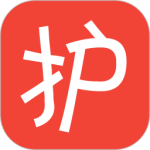最新下载
热门教程
- 1
- 2
- 3
- 4
- 5
- 6
- 7
- 8
- 9
- 10
如何用ps通道抠出人物头发教程
时间:2010-08-11 编辑:简简单单 来源:一聚教程网
如何用ps教程通道抠出人物头发教程抠图之前我们需要认真分析好素材图片的色调构成,然后再在通道里分析每个通道的色差,找出我们真正需要的通道,然后再复制相应的通道抠出我们需要的部分。有时候素材色差较大,抠图的时候需要用到多个通道抠图。
原图
 |
| 最终效果 |
 |
 |
| 2、查看通道,蓝通道中人体和大部分头发与背景反差大,可用蓝通道抠人体和大部分头发。 |
 |
| 3、红通道中箭头所指的头发与其相邻的背景反差大,用红通道抠发白的头发。思路已定,下面开始操作。 |
 |
| 4、进入通道,复制蓝通道得到蓝副本,ctrl+i 反相。 |
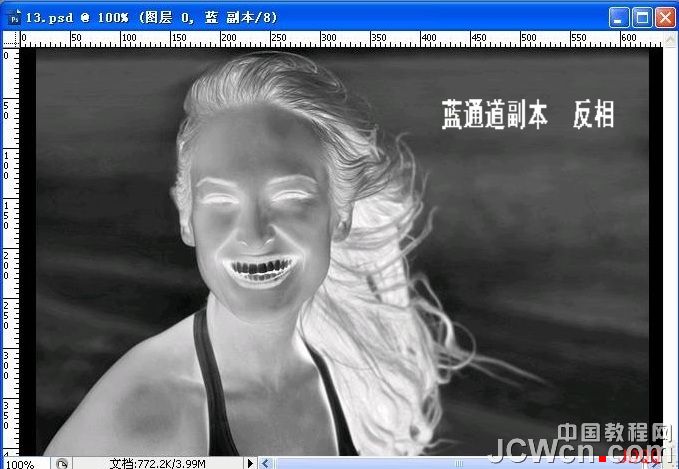 |
| 5、ctrl+l 调色阶,数据供参考。调到边缘头发变白,背景变黑。 |
 |
| 6、设置前景色为白色,用画笔涂白人体和头发。注意发丝间的空隙不要涂。 |
 |
7、点击箭头所指,把蓝副本载入选区。
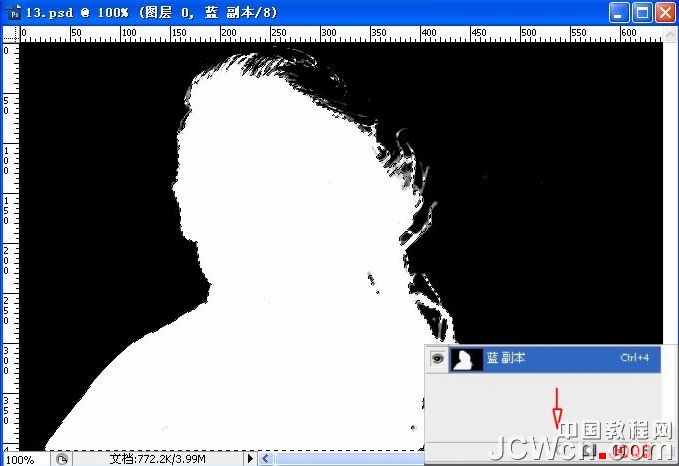
8、回到图层面板,选中图层0,ctrl+j复制得到图层1。在图层0上方新建图层填充蓝色作为检验层。图中可以看出mm基本被抠出。

9、再次进入通道,复制红通道,得到红副本。用黑色画笔涂抹,只保留头顶白发。

10、ctrl+l对红副本调色阶,数据供参考。调到发丝更白且清晰并且与背景黑白分明。

11、回到图层面板,选中图层0,ctrl+j复制得到图层3。mm已经抠出。

12、加上下图所示的背景素材,完成最终效果。

最终效果:

-
下一个: 非主流个性签名制作
相关文章
- ps怎么制作图案画笔 ps制作图案画笔方法 04-16
- 字魂字体如果放PS里面用 字魂字体放PS里面用的方法 01-03
- PS如何在墙上贴图 PS在墙上贴图的方法 12-31
- cad异常代码0xc00000fd怎么回事 如何解决 01-08
- coreldraw12偏色怎么办 coreldraw12偏色如何解决 11-24
- 如何利用PhotoShop无缝拼图 利用PhotoShop无缝拼图教程 10-07